Jitsi Meetの使い方 iPhone/iPad ゲスト側

iPhone/iPadを使って、ゲストとして参加するまでの使い方です。
①アプリをインストールします。
②インストールされたアプリ「Jitsi Meet」を開きます。
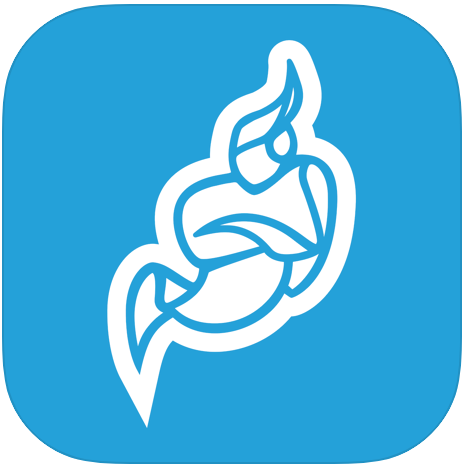
③名前を入れます。左上のメニューボタンをタップします。
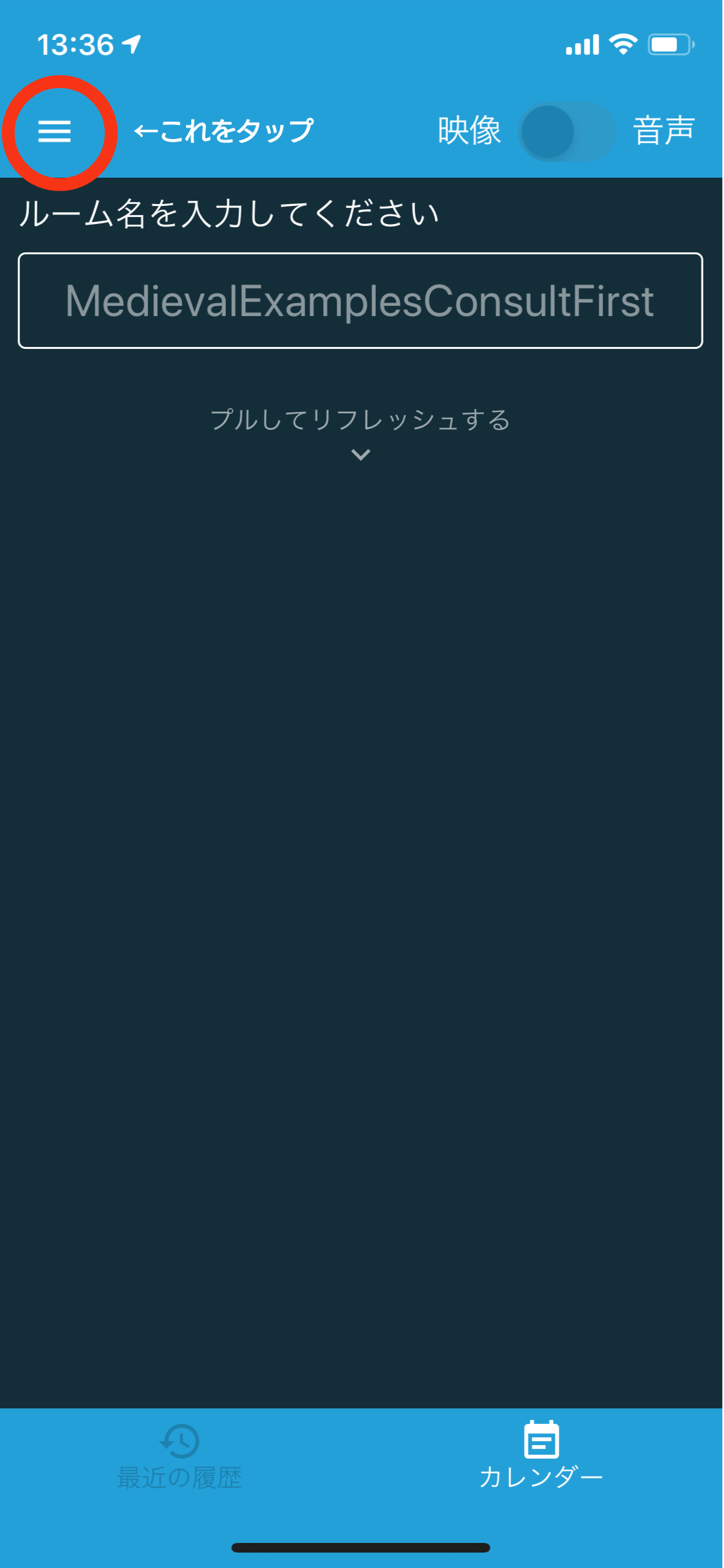
④[設定]ボタンをタップします。
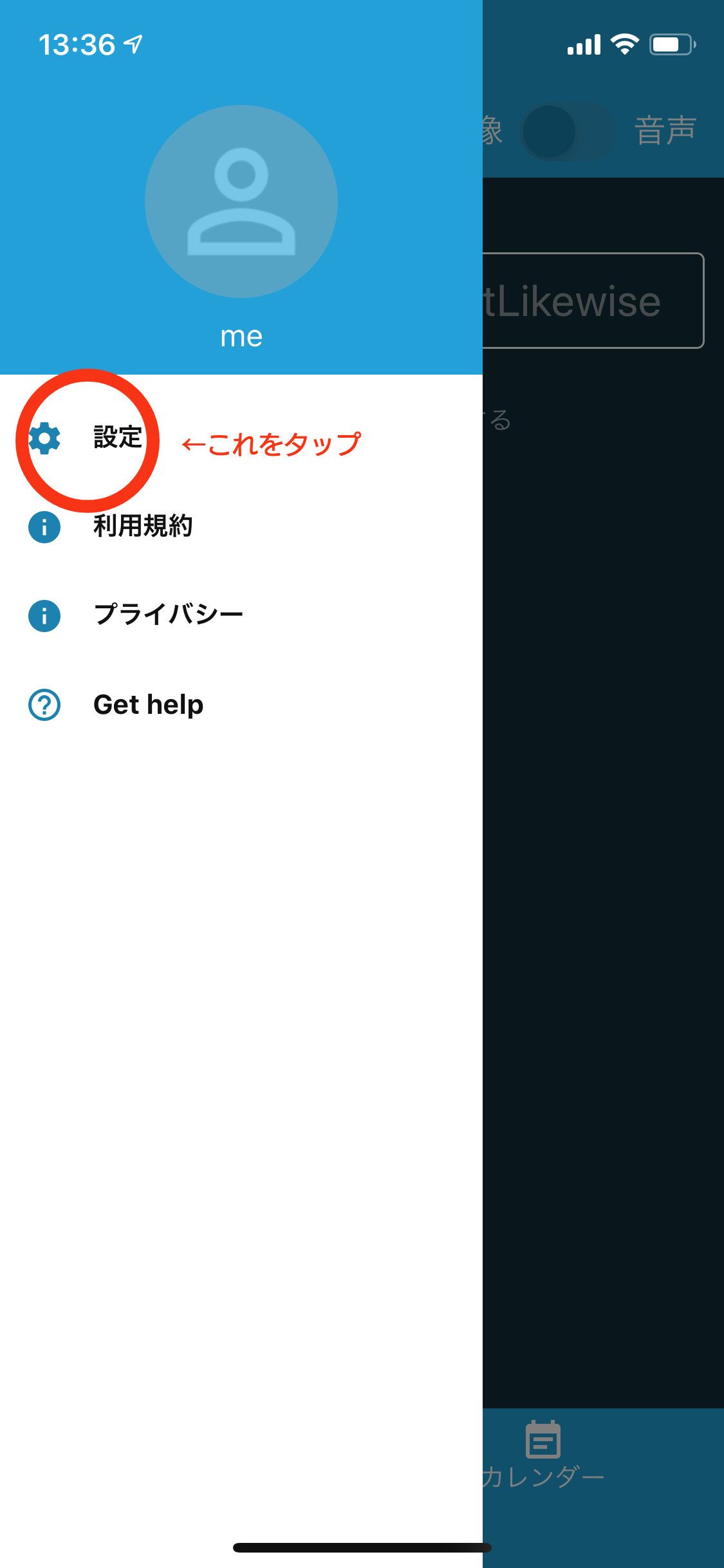
⑤表示名のボックス内に名前を入力します。
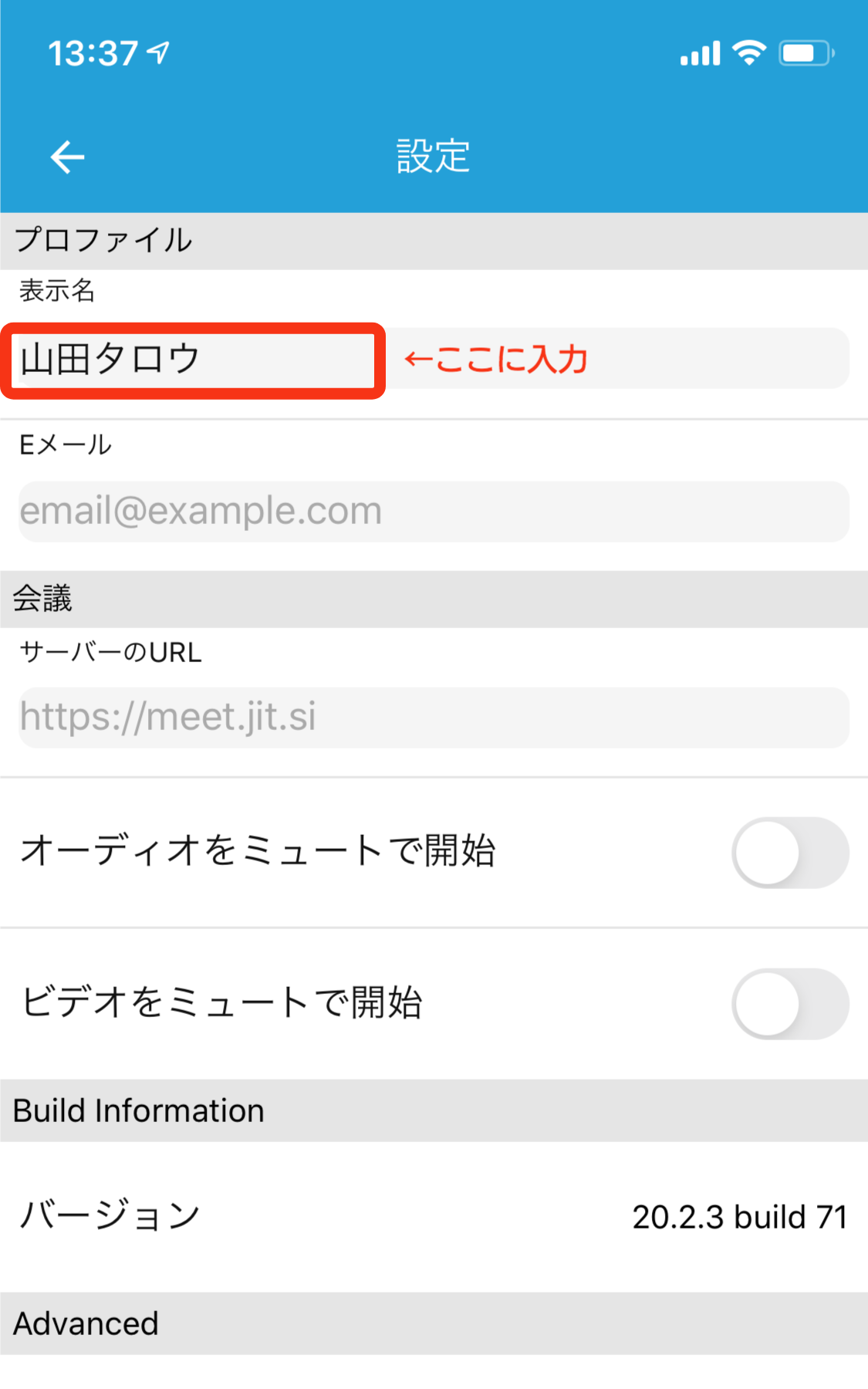
Eメールアドレスなど、他は入力しなくてもok!
⑥受け取ったルーム名を入れて、[参加]ボタンをタップします。
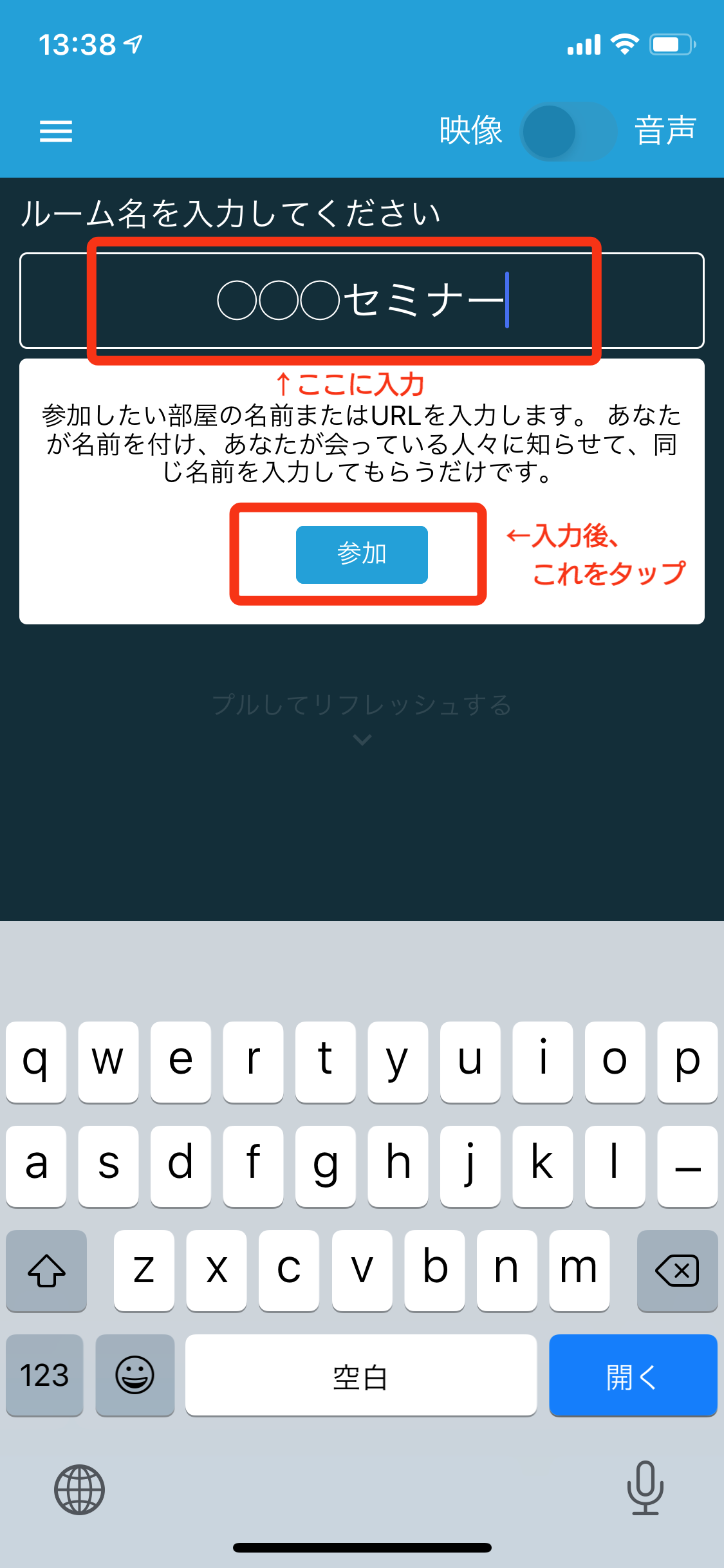
⑦受け取ったパスワードを入力し、[OK]ボタンをタップします。
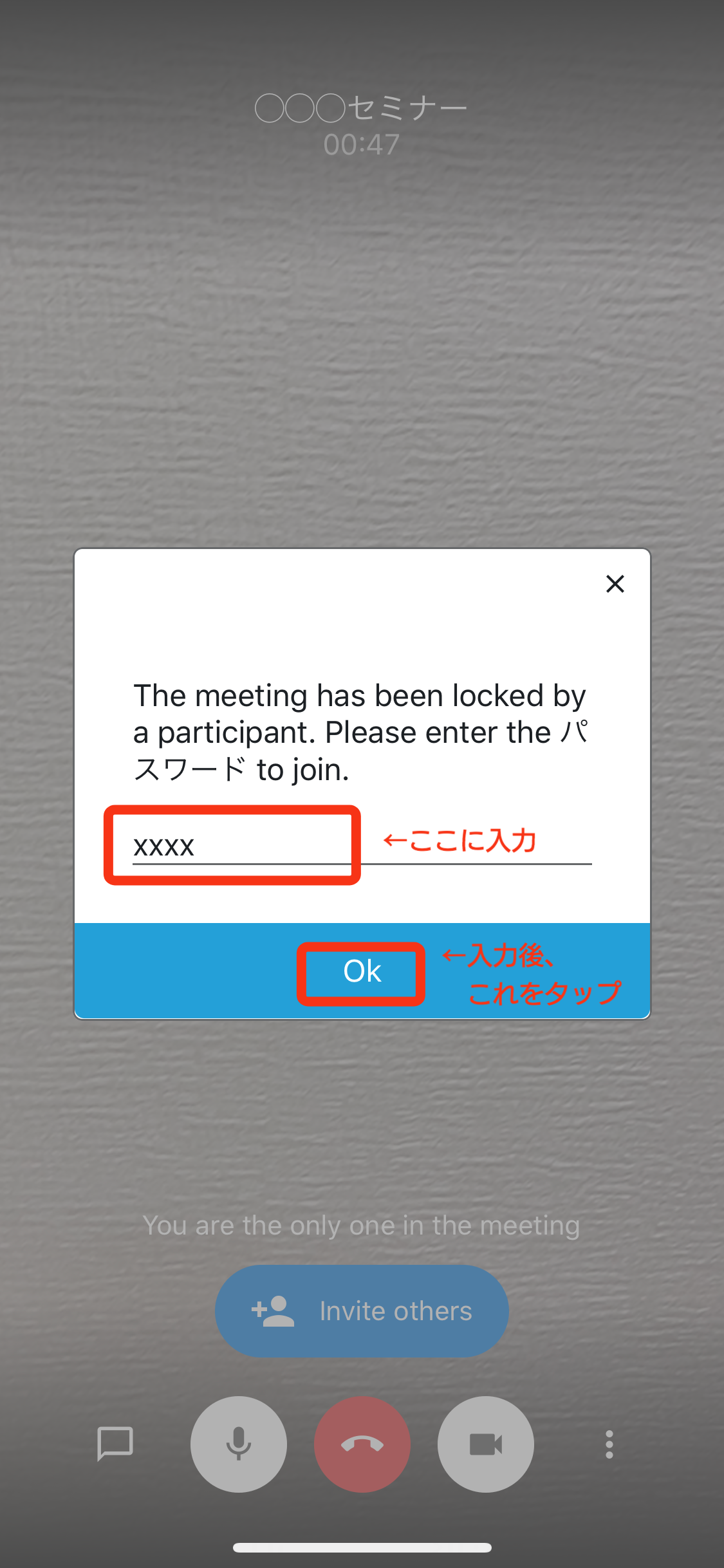
メールなどで受け取ったルーム名、パスワードは、他の人には教えないようにしましょう!
⑧下画面が表示されたら、2つとも[OK]ボタンをタップします。
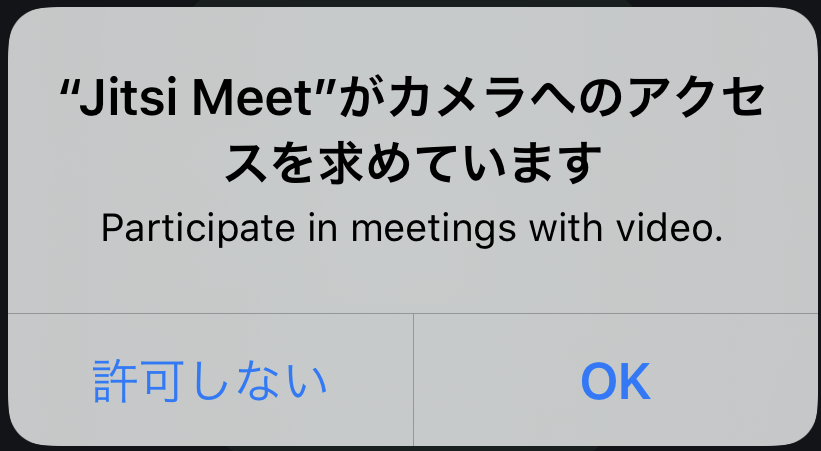
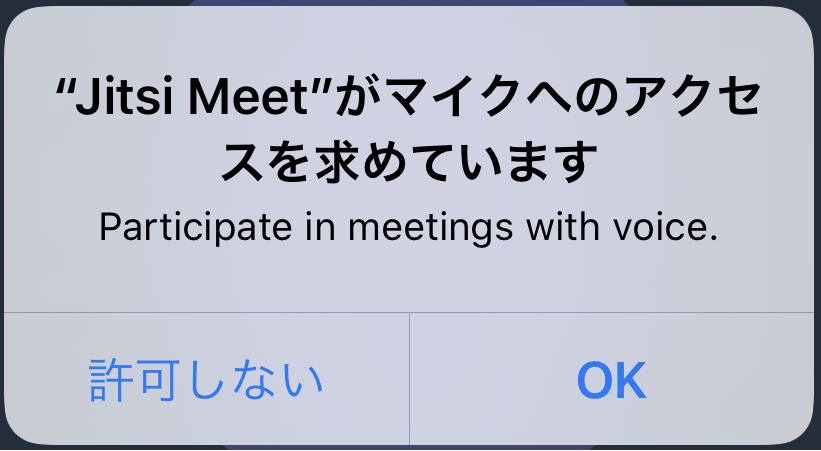
この画面は最初だけです。2回目以降は表示されません。
⑨下画面のように自分の顔が表示されているはずです。

⑨参加している皆さんの顔が見れるよう表示形式を変えてみましょう。右下の白い[…]ボタンをタップします。

⑩表示されたメニューの[More options]をタップします。
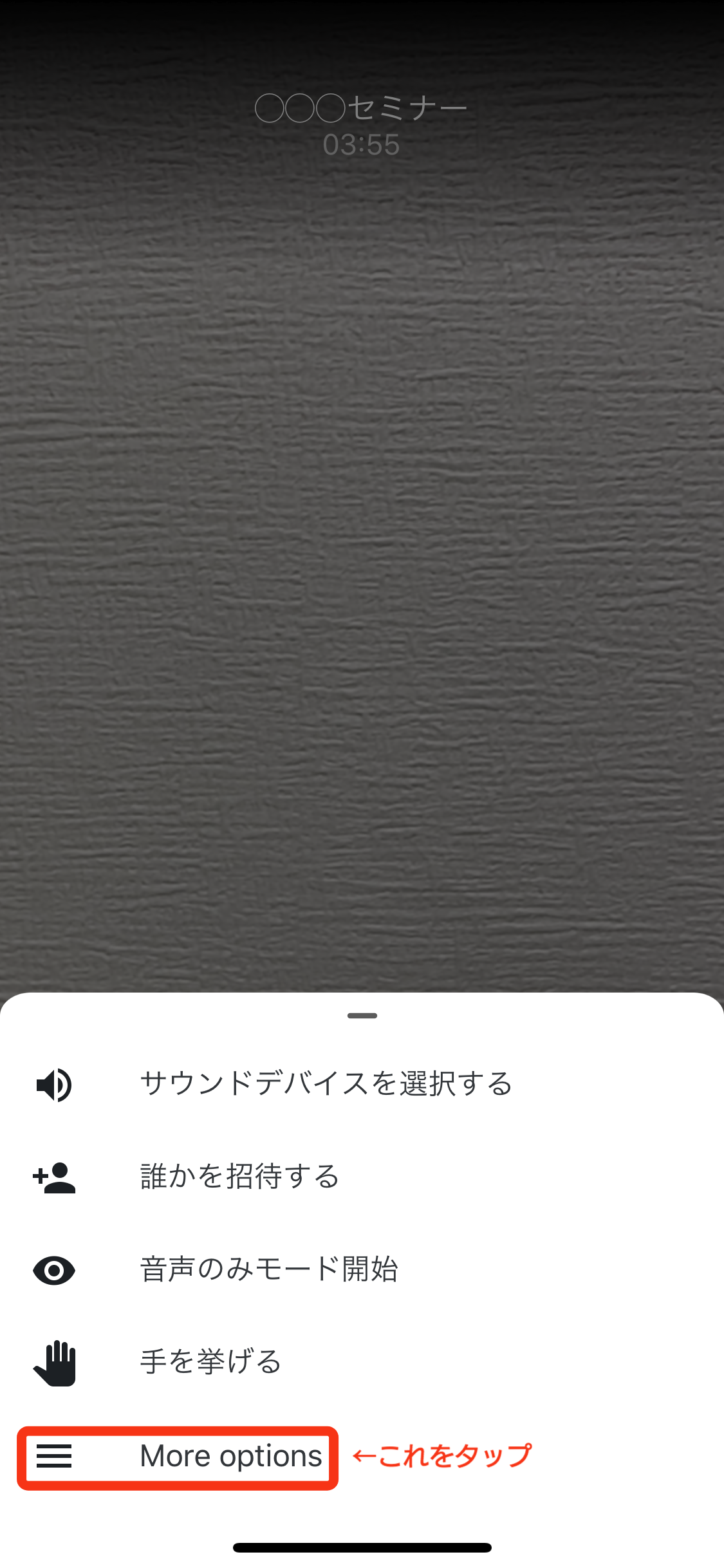
⑪次に表示されたメニューの[タイトルビューを開始]をタップします。
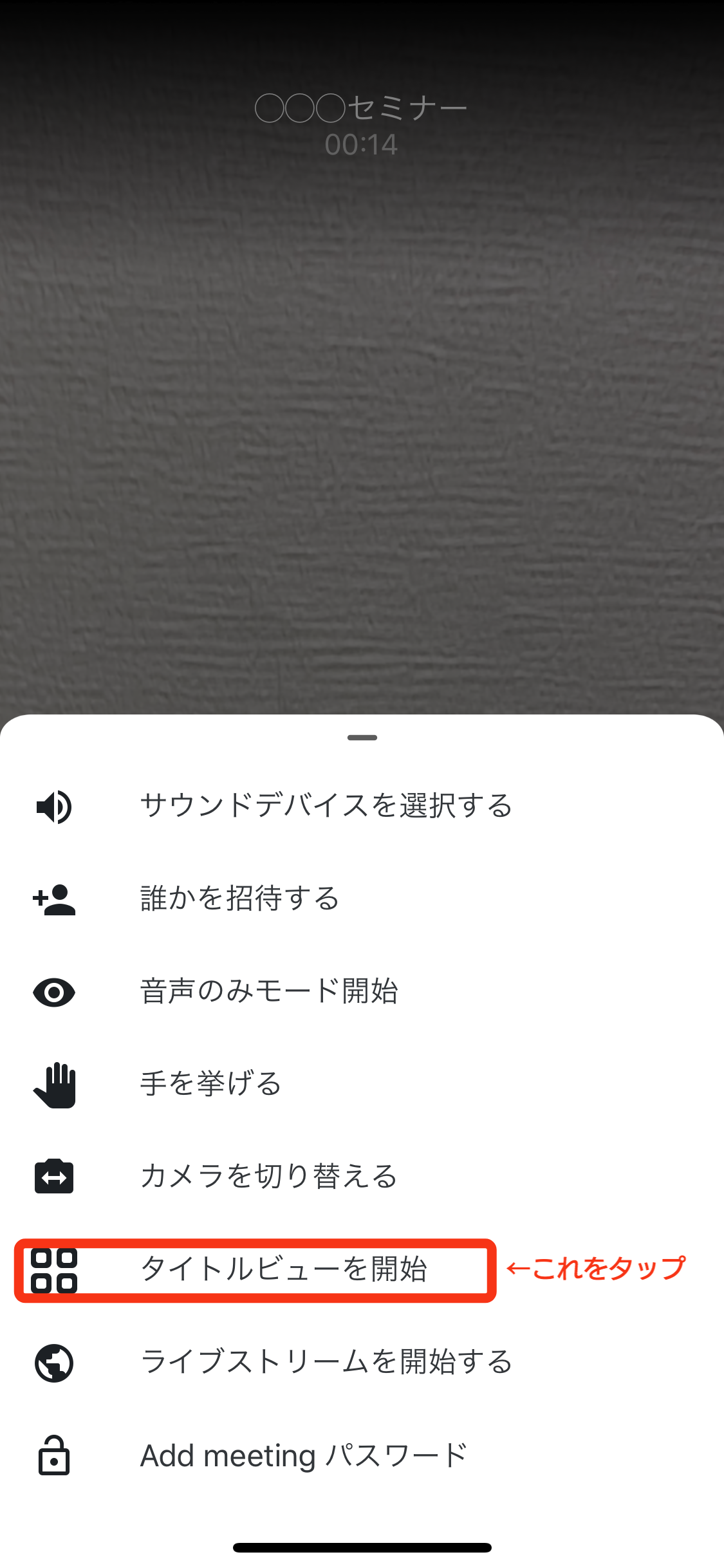
⑫下画面のように参加している皆さんの顔が表示されます。
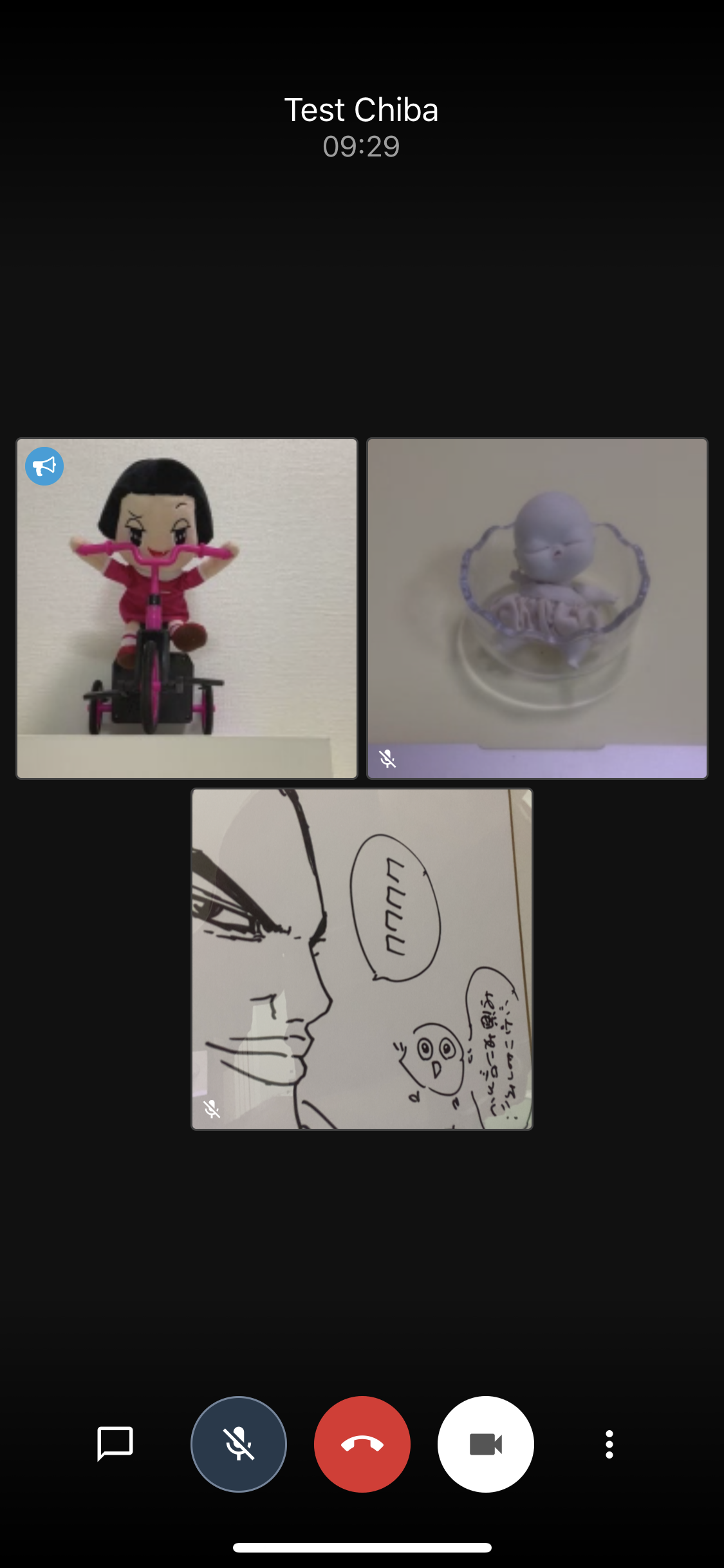
元の画面に戻すには、⑩⑪の操作を繰り返します。
⑬会議・セミナー・レッスンを終了する場合は、部屋を退出します。画面下の真ん中の[赤い電話]ボタンをタップします。



